- Autora Abigail Brown [email protected].
- Public 2024-01-07 19:01.
- Última modificació 2025-01-24 12:04.
Estàs posant en escena algunes de les teves cançons preferides a Spotify quan la música s'atura i apareix un error com "Spotify no pot reproduir la cançó actual o "Spotify no pot reproduir-la ara mateix". frustrant, però hi ha diverses maneres de solucionar aquest problema. Aquesta guia de resolució de problemes inclou Spotify a l'escriptori, l'aplicació mòbil Spotify i l'aplicació web Spotify.
Per què Spotify té errors de reproducció de cançons
Hi ha diverses causes per a aquests errors, que van des d'un problema amb l'aplicació en si fins a problemes que pot estar experimentant l'ordinador o el dispositiu mòbil. Com a resultat, hi ha diferents accions que cal dur a terme per corregir els errors de reproducció de cançons, depenent de si rebeu l'error amb Spotify a l'escriptori, a l'aplicació mòbil o amb l'aplicació web Spotify.
El primer que cal provar és un simple reinici de Spotify i, a continuació, passar a altres accions si això no resol el problema.
Reinicia Spotify
És possible que l'aplicació Spotify s'hagi congelat o que hagi tingut una fallada aleatòria. La solució més ràpida per provar és tancar i tornar a obrir Spotify.
Si utilitzeu Spotify a l'escriptori, seleccioneu Fitxer > Surt de Spotify.
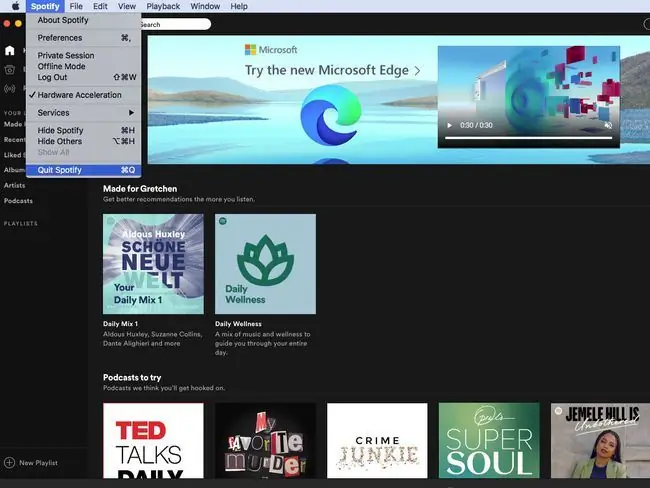
A l'aplicació mòbil de Spotify, tanca i torna a obrir l'aplicació. Si utilitzeu l'aplicació web de Spotify, tanqueu i torneu a obrir el navegador.
Tanqueu la sessió de l'aplicació i, a continuació, torneu a iniciar la sessió
Si tancar Spotify no funciona, prova de tancar la sessió de l'aplicació i tornar a iniciar la sessió.
Si utilitzeu Spotify a l'escriptori, seleccioneu la fletxa desplegable al costat del vostre nom a la part superior dreta i, a continuació, seleccioneu Tancar sessió. Després de tancar la sessió, torneu a iniciar la sessió i comproveu si això resol el problema.
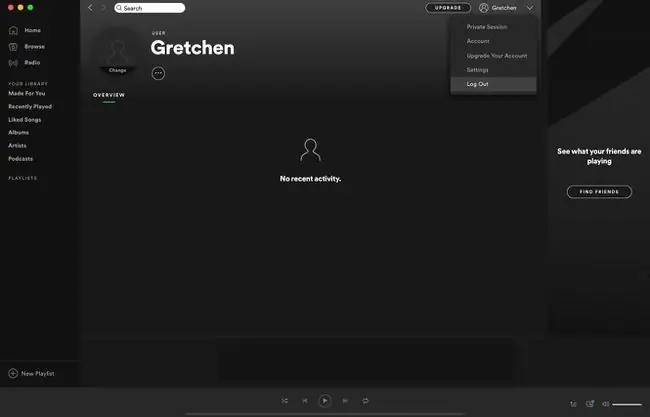
A l'aplicació mòbil de Spotify, seleccioneu Configuració (icona d'engranatge), toqueu el vostre perfil i, a continuació, desplaceu-vos cap avall i toqueu Tanca sessió . Torna a iniciar la sessió per veure si això resol el problema.
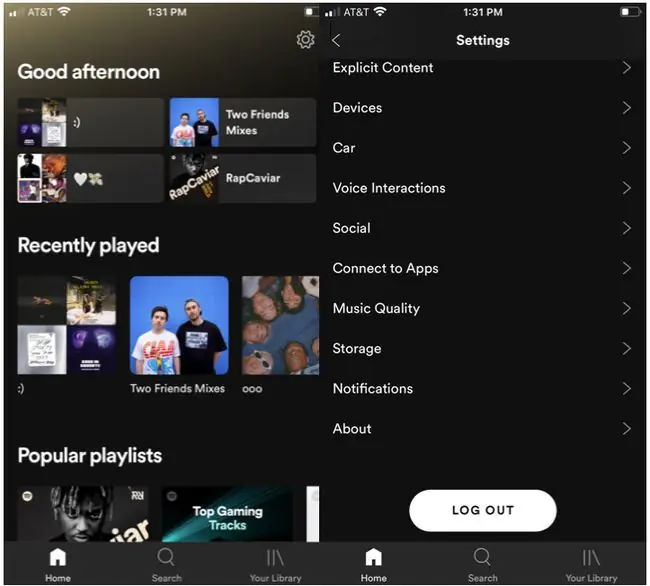
A l'aplicació web de Spotify, seleccioneu el vostre perfil i, a continuació, seleccioneu Tancar sessió. Torna a iniciar la sessió per veure si això resol el problema.
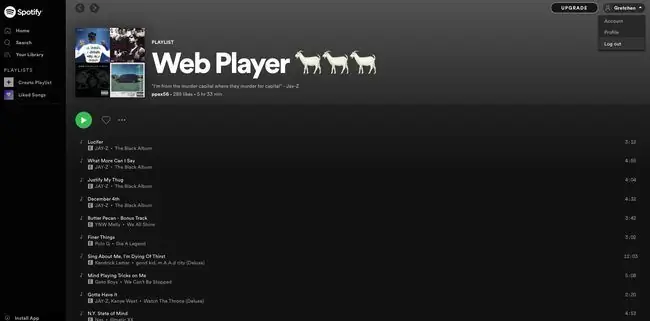
Conclusió
Si rebeu un error de reproducció de cançons amb Spotify a l'escriptori o a l'aplicació web de Spotify, proveu de reiniciar l'ordinador. Fer un reinici pot esborrar problemes subjacents amb el vostre sistema operatiu que afecten Spotify i donar a l'aplicació de música un entorn nou.
L'aplicació està actualitzada?
Si la vostra aplicació Spotify necessita una actualització, és possible que tingueu problemes i errors estranys. Per actualitzar Spotify manualment:
Actualitza l'aplicació d'escriptori Spotify
- Obre l'aplicació Spotify d'escriptori.
- Seleccioneu Spotify > Quant a Spotify a la barra de menú superior.
- Spotify us indicarà quina és la vostra versió actual i si hi ha una actualització disponible. Seleccioneu Actualitza ara si hi ha una actualització disponible.
-
Veureu un missatge que Spotify s'ha actualitzat correctament i que heu de reiniciar-lo per reinstal·lar la nova versió. Seleccioneu Tancar i reinicieu l'ordinador.

Image
Actualitza l'aplicació mòbil de Spotify
Per configurar actualitzacions automàtiques en un dispositiu iOS, toca iTunes i App Store, i activa Actualitzacions. En un dispositiu Android, obriu Google Play Store. Utilitzeu la barra de cerca per trobar Spotify. Toqueu els tres punts verticals a la part superior dreta i marqueu Actualització automàtica
Si no teniu les actualitzacions automàtiques activades, actualitzeu manualment l'aplicació mòbil de Spotify.
-
En un dispositiu iOS, obriu l'aplicació App Store.
En un dispositiu Android, obriu Google Play Store, utilitzeu la barra de cerca per trobar Spotify i toqueu ACTUALITZAR.
- Toqueu Actualitzacions a la part inferior dreta.
-
Cerca Spotify i toca Actualització.
Si no hi ha cap opció d'actualització visible, la vostra aplicació està utilitzant la darrera versió.
Desactiva la reproducció en temps real d' alta qualitat
Podeu trobar errors i problemes si canvieu el vostre nivell de subscripció d'un compte Premium a un compte gratuït amb publicitat, però no canvieu l'opció per reproduir música d' alta qualitat. La reproducció de màxima qualitat només està disponible per als usuaris Premium.
No hi ha cap opció per ajustar la qualitat de la música si feu servir l'aplicació web gratuïta de Spotify.
Ajusta la qualitat de la música amb Spotify a l'escriptori
- Obre Spotify a l'escriptori i selecciona la fletxa desplegable a la part superior dreta al costat del teu nom.
- Seleccioneu Configuració.
-
Menys de Qualitat de la música, seleccioneu Automàtic o reduïu la qualitat a una qualitat inferior a Molt alta.

Image
Ajusta la qualitat de la música a l'aplicació mòbil de Spotify
- Obre Spotify i toca Configuració (icona d'engranatge).
- Toqueu Qualitat de la música.
-
Seleccioneu Automàtic o reduïu la qualitat a una mica inferior a Molt alt.

Image Assegureu-vos que no intenteu escoltar Spotify en mode fora de línia, que només està disponible per als clients Premium. Això també pot provocar errors en la reproducció de cançons.
No tens espai al teu dispositiu?
Si ets client Premium i has optat per utilitzar el mode fora de línia, és possible que t'hagis quedat sense espai d'emmagatzematge al dispositiu. Spotify recomana tenir almenys 1 GB gratuït per a les baixades.
Elimineu els fitxers baixats de Spotify a l'escriptori anant a Configuració > Fitxers locals i desactivant Mostra local Fitxers.
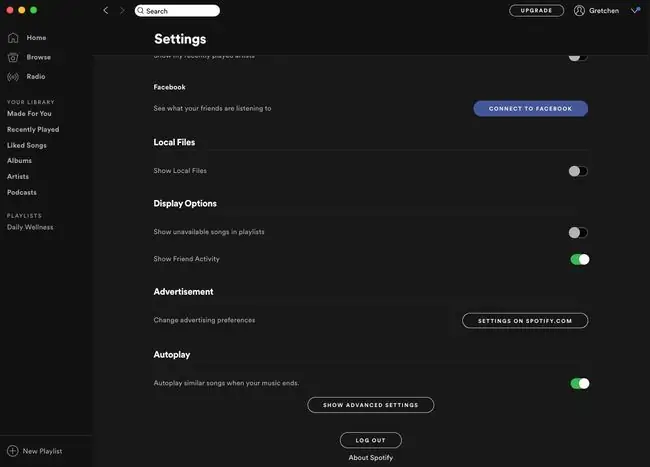
En un dispositiu mòbil, proveu d'esborrar espai a l'emmagatzematge intern o aneu a Configuració > Emmagatzematge i seleccioneu Suprimeix la memòria cau.
Desactiva l'acceleració de maquinari
L'ús de la funció d'acceleració de maquinari amb Spotify a l'escriptori ajuda el maquinari més feble de l'ordinador. Tanmateix, activar aquesta opció de configuració pot crear una experiència d'escolta deficient perquè les cançons es s altin, es retardin o no es reprodueixin en absolut.
Desactivar aquesta funció pot resoldre els errors de reproducció de cançons.
- Obre Spotify a l'escriptori i selecciona la fletxa desplegable a la part superior dreta al costat del teu nom.
- Seleccioneu Configuració.
-
Desplaça't cap avall i selecciona Mostra la configuració avançada.

Image - Menys de Compatibilitat, desactiveu l'acceleració de maquinari.
- Reinicieu l'aplicació Spotify per veure si això ha resolt el problema.
Activar o desactivar el crossfading
El crossfading pot proporcionar una transició més agradable entre les cançons, però si tens errors de reproducció de cançons amb Spotify a l'escriptori, prova d'activar o desactivar aquesta funció.
- Obre Spotify a l'escriptori i selecciona la fletxa desplegable a la part superior dreta al costat del teu nom.
- Seleccioneu Configuració.
- Desplaça't cap avall i selecciona Mostra la configuració avançada.
- A la secció Reproducció, activeu o desactiveu Cançons de fondu creuat. Si l'estàs activant, configura el temps a zero (0) segons.
- Reinicieu Spotify i comproveu si això ha resolt el problema.
La cançó es va treure d'una llista de reproducció?
És possible que la cançó s'hagi extret de la llista de reproducció. Aquest problema es produeix si tens una descàrrega local d'una llista de reproducció i no es sincronitza correctament quan s'ha eliminat una cançó de la base de dades de Spotify.
Per veure si s'ha retirat la cançó errada que es reprodueix, fes que Spotify mostri les cançons que no estan disponibles.
- Obre Spotify a l'escriptori i selecciona la fletxa desplegable a la part superior dreta al costat del teu nom.
- Seleccioneu Configuració.
- Vés a Opcions de visualització i, a continuació, activa Mostra les cançons no disponibles a les llistes de reproducció. Si s'ha suprimit la cançó, torna a sincronitzar els fitxers locals perquè se suprimeixi la cançó que s'acaba de treure.
Torna a instal·lar Spotify
Desinstal·lar i tornar a instal·lar Spotify eliminarà els fitxers danyats que puguin provocar errors. Haureu de tornar a baixar la música i els podcasts baixats després de tornar a instal·lar l'aplicació.
Desinstal·la i torna a instal·lar Spotify en un Mac
- Surt de Spotify.
- Obre Cercador.
- Seleccioneu Vés al menú de la part superior, després manteniu premuda la tecla Opció i seleccioneu Biblioteca.
-
Obre Caches i suprimeix la carpeta com.spotify. Client.

Image - Seleccioneu la fletxa enrere.
-
Obre Assistència d'aplicacions i suprimeix la carpeta Spotify.

Image - Obre Cercador de nou.
- Vés a Aplicacions al menú de la barra lateral.
- Cerca l'aplicació Spotify i arrossega-la a la paperera. Buida la paperera per suprimir l'aplicació.
- Baixa i torna a instal·lar Spotify.
Desinstal·la i torna a instal·lar Spotify en un ordinador amb Windows
- Tanca Spotify.
- Vés al Tauler de control.
- Seleccioneu Programes i funcions.
- Seleccioneu Spotify a la llista i trieu Desinstal·lar.
- Seguiu les instruccions a la pantalla per completar la desinstal·lació.
-
Baixa i instal·la Spotify.
Si feu servir Windows 10, sortiu de Spotify i seleccioneu el botó Inici i, a continuació, Configuració. Seleccioneu Aplicacions > Spotify i, a continuació, seleccioneu Desinstal·lació. Baixeu i instal·leu Spotify des de Microsoft Store.
Desinstal·la i torna a instal·lar Spotify en un dispositiu iOS
- Toqueu i manteniu premuda la icona de l'aplicació Spotify.
- Toqueu Suprimeix l'aplicació i després Suprimeix.
- Vés a l'App Store i instal·la l'aplicació Spotify.
Desinstal·la i torna a instal·lar Spotify en un dispositiu Android (6.0 i posterior)
- Vés a la Configuració del teu telèfon.
- Selecciona Aplicacions.
- Cerca Spotify a la teva llista d'aplicacions i toca-la.
- Per a una reinstal·lació neta, toqueu Emmagatzematge i després Esborra dades.
- Toqueu Desinstal·lació.
- Vés a Google Play i instal·la l'aplicació Spotify.
És hora que els auriculars nous millorin el so musical general? També ens encanten les nostres cançons i tenim algunes recomanacions per a tu.






